Guide Rénovation Virtuelle | Tutoriel Pas à Pas | Pedra
Comment rénover virtuellement une pièce. Créez des rénovations virtuelles d'une maison en quelques secondes
À quoi servent les outils de rénovation virtuelle de Pedra ?
Avec les outils de rénovation de Pedra, vous pouvez afficher une rénovation potentielle d'une propriété en seulement quelques secondes.
Montrer le potentiel d'une rénovation est idéal pour aider à vendre des propriétés d'occasion, qui nécessiteront probablement un bon investissement de la part de l'acheteur pour améliorer leur état.
Grâce à Pedra, il n'est pas nécessaire d'engager des infographistes ou des architectes pour obtenir une proposition de rénovation pour une propriété.
Comment créer une proposition de rénovation virtuelle ?
Une fois que vous avez téléchargé les images que vous souhaitez rénover, sélectionnez-les.
Cliquez sur "Modifier avec l'IA", et vous verrez l'option "Rénovation".
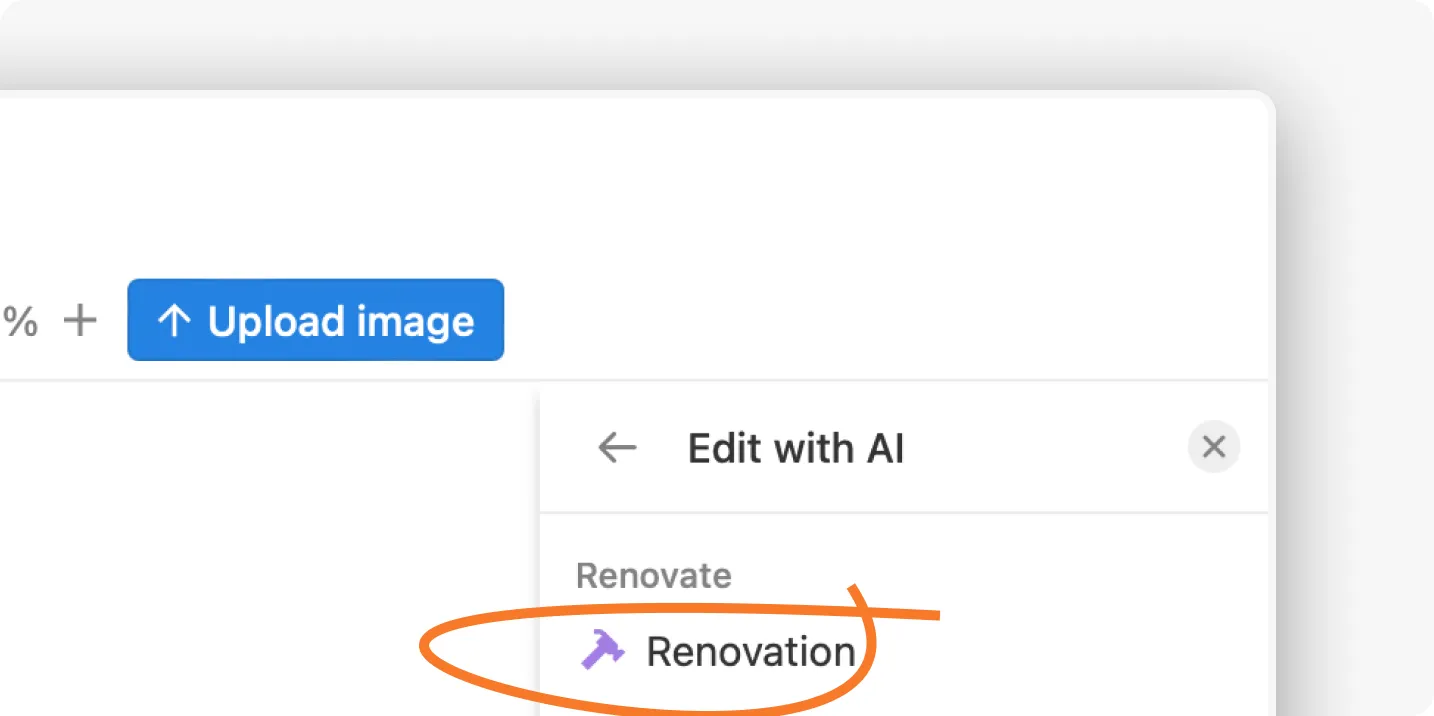
Rénovation : Générer une Rénovation Virtuelle Rapide
En cliquant sur "Rénovation", vous pourrez générer une proposition de rénovation pour les images que vous avez sélectionnées. Vous l'aurez en environ 25 secondes.
Si vous choisissez le style "Minimaliste" et la créativité "Faible", l'option "Rénovation" génère une rénovation minimaliste avec un faible niveau de changement.
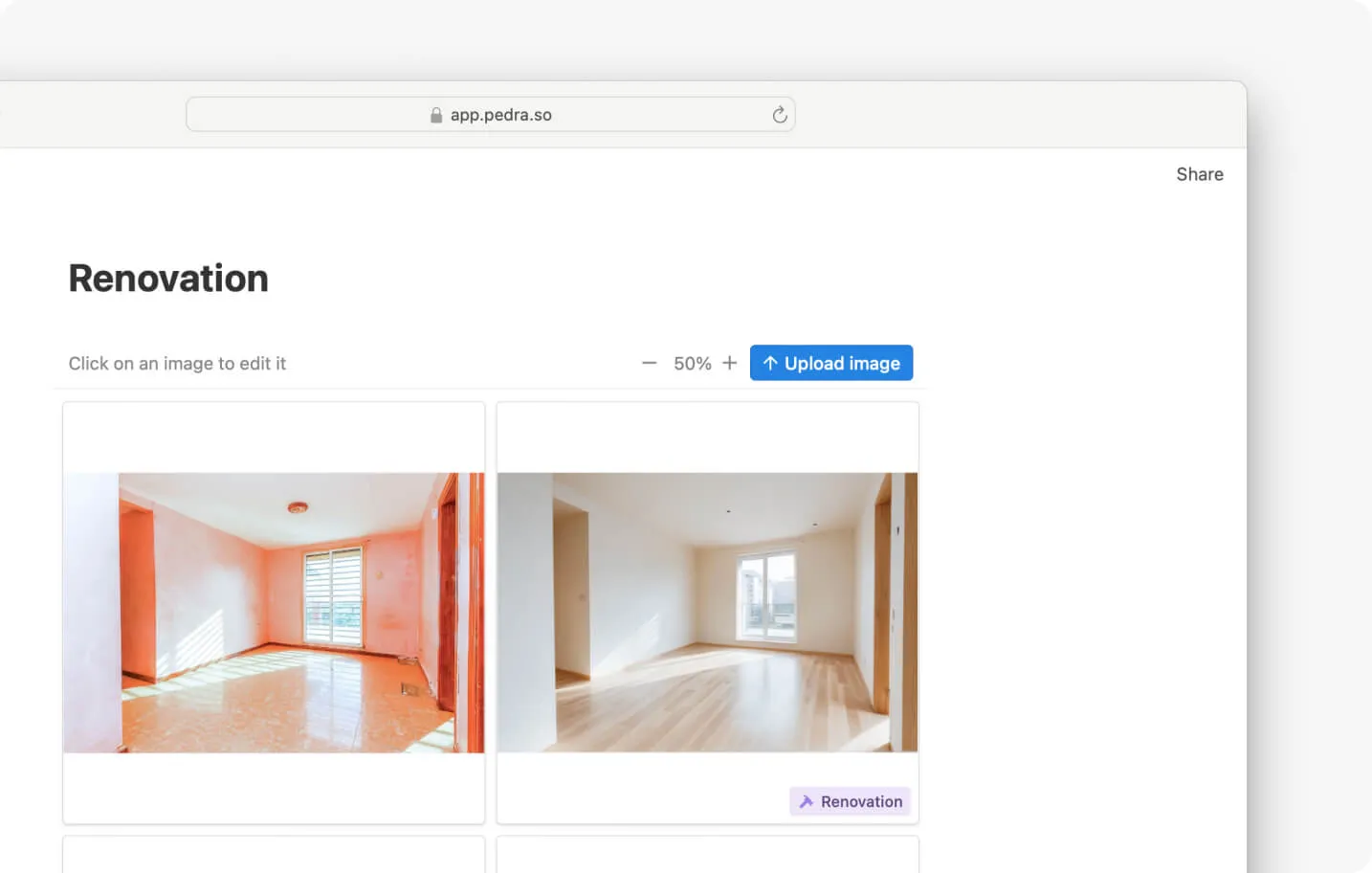
Générer une Rénovation Virtuelle à Votre Goût
Pedra offre un moyen d'obtenir la rénovation dont vous avez besoin avec un haut niveau de personnalisation.
Vous pouvez choisir ou télécharger vos propres styles, sélectionner le niveau de créativité pour les changements, et même décider de préserver certaines parties de l'image originale, comme les fenêtres.
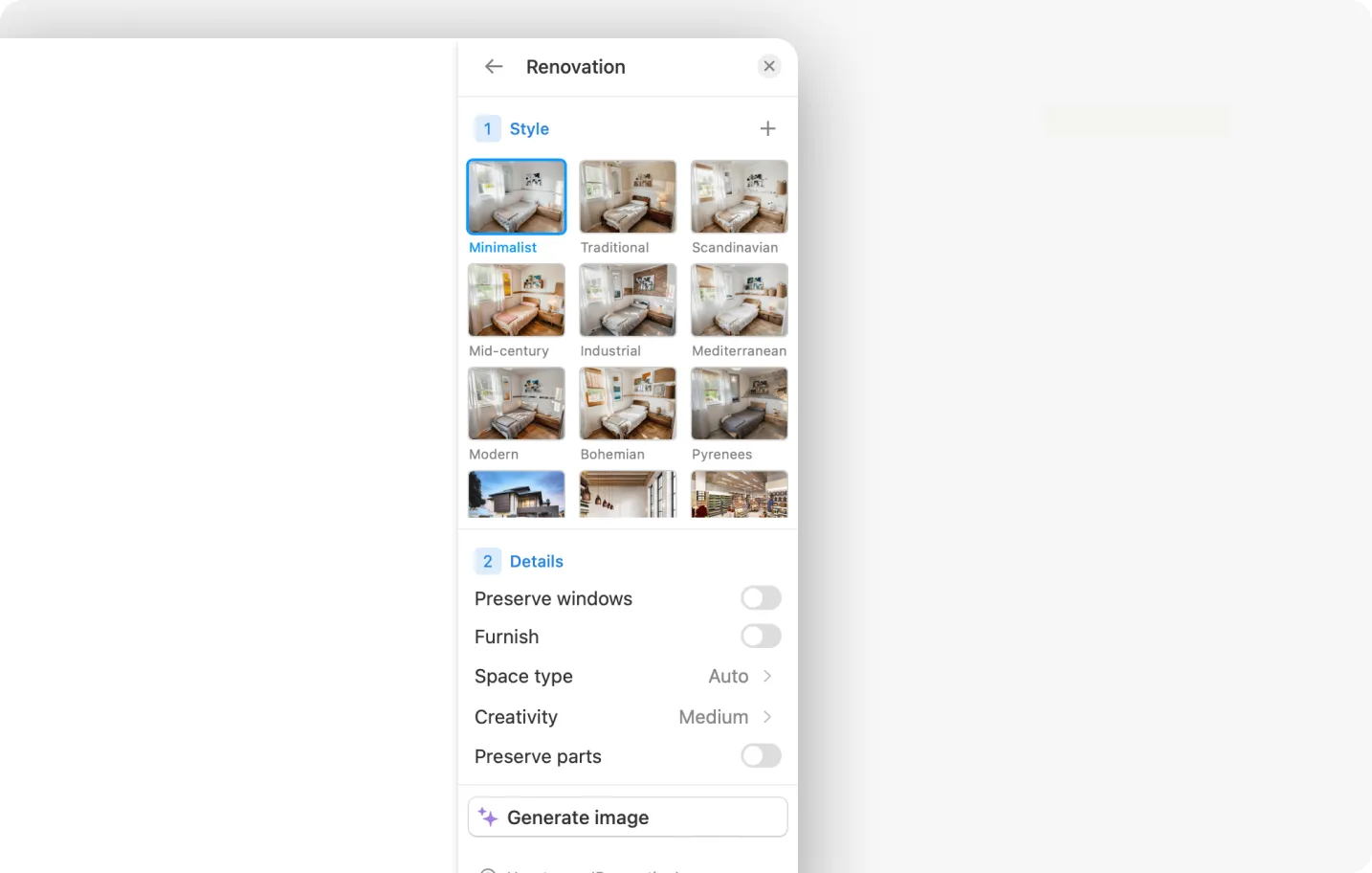
Étape 1 – Style de rénovation
Pedra propose 9 styles de rénovation avancée de base : minimaliste, traditionnel, méditerranéen, etc.
Vous pouvez également télécharger votre propre style de rénovation. En téléchargeant votre propre style de rénovation, vous pourrez créer des propositions de rénovation basées sur le style que vous avez téléchargé.
Étape 2 – Créativité de la rénovation
Vous pouvez également choisir le niveau de créativité de la rénovation avancée entre Faible, Moyen, Élevé et Très Élevé.
Faible et Moyen préserveront bien l'architecture de la photographie originale.
Élevé et Très Élevé sont destinés à changer agressivement l'architecture de l'espace, de sorte que la photographie résultante ne ressemblera pas à l'originale.
Étape 3 – Préserver les fenêtres dans la rénovation
Vous avez également la possibilité de préserver les fenêtres lors de la réalisation d'une rénovation avancée. Cela est important si vous souhaitez maintenir les vues depuis les fenêtres ou si vous voulez qu'elles soient exactement les mêmes que dans la photographie originale.
Étape 4 – Générer l'image de rénovation
Une fois que vous avez sélectionné le style, le niveau de créativité, et si vous souhaitez ou non préserver les fenêtres, vous pouvez générer les images. Cela prendra environ 15 secondes par image, sauf si vous préservez les fenêtres, ce qui prendra un peu plus de temps.
Comment éviter les changements indésirables dans les fenêtres et les portes
Si des portes apparaissent là où il y avait des fenêtres, ou s'il y a plus de fenêtres que prévu dans les images générées, nous suggérons les actions suivantes :
- Générez 2 ou 3 rénovations supplémentaires. Chaque rénovation est unique, donc certaines préserveront mieux les fenêtres et les portes que d'autres.
- Gardez le niveau de créativité bas.
- Si la photographie originale a des reflets ou des miroirs qui ressemblent à des fenêtres, utilisez l'outil pour les retirer de l'image. Ensuite, générez la rénovation sur l'image sans reflets ni miroirs.
